Melodyne 5: guía de actualización
- • Algoritmo Melódico y detección de sibilantes
- • Compatibilidad con Melodyne 4
- • Nuevas herramientas (no solo) para voces
- • La macro Nivelar notas
- • Corregir afinación con doble clic y la macro Corregir afinación
- • Reconocimiento de acordes y la Pista de acordes
- • Nuevo algoritmo “Percusivo con afinación”
- • Atajos de teclado
-
What’s new in Melodyne 5?– Las nuevas características en pocas palabras. Contenido basado en Melodyne 5 studio; en otras ediciones puede variar. Subtítulos en español.
El siguiente es un breve resumen de todo lo que necesitas conocer para comenzar a utilizar el nuevo Melodyne 5. En los recorridos individuales del Centro de ayuda encontrarás muchos e interesantes consejos, trucos e información general para leer luego, no obstante, el mejor lugar para comenzar está aquí.
Algoritmo Melódico y detección de sibilantes
Primero las buenas noticias: no tienes que hacer nada. Durante su análisis inicial del material (la ‘detección’), el algoritmo en su configuración predeterminada separa automáticamente los componentes del sonido que no tienen afinación (similar al ruido) y, por lo tanto, se comporta correctamente durante la reproducción. El resultado es un mejor sonido, puro y simple.

El contenido de cualquier componente similar al ruido que haya sido detectado – que llamamos ‘sibilantes’ - se indica mediante un sombreado. Así es como Melodyne marca no solo los sibilantes propiamente dichos (“s”, “z”, “ch” y “z”) sino también otras consonantes como “q” y “t”, así como el sonido del/a vocalista inhalando o exhalando entre palabras.
Si alguna parte de la detección te parece extraña o incorrecta, puedes cambiar al modo Asignación de notas, donde encontrarás las @ {helpcenter: M5tour_NA_Mode_Tools.Subheading-13|Herramientas de corrección} necesarias, aunque rara vez es necesario hacerlo.
Cuando modificas la afinación de una nota, Melodyne no altera la frecuencia de los sibilantes, ya que eso sonaría poco natural; después de todo, en la vida real, ningún/a cantante tiene los medios para cantar una “S” más alta que otra o cambiar el sonido de su propia respiración. Sin embargo, en la pantalla, las áreas sombreadas se mueven hacia arriba o hacia abajo con el resto de la nota cuando se transporta, pero lo hacen únicamente como complemento de legibilidad, de modo de preservar la integridad visual de cada sílaba.

La forma en que se implementan los cambios en la duración de las notas en Melodyne ahora también representa mejor el comportamiento natural de cantantes: si una nota contiene sibilantes y componentes afinados, los sibilantes permanecen sin alteración. Por ejemplo, cuando se aplica estiramiento de tiempo a la palabra “sweet”, se convierte en “s-weeeeeeee-t” (no “sss-www-eeeeee-ttt” ni nada tan molesto como eso).
El caso es diferente cuando la nota en cuestión (o, en este caso, el sonido al que se refiere la representación de la nota) consiste solo de sibilantes y no tiene, en absoluto, componentes afinados, como suele ser el caso con el ruido de la respiración: este ciertamente se acortaría para dar espacio a una palabra afectada de estiramiento de tiempo que invade su espacio. Pero aquí también, el principio es el mismo, ya que si el silencio entre dos palabras fuera más corto, el/la cantante necesariamente tomaría un respiro más corto. Entonces, incluso cuando se trata de alargar o acortar los sonidos de la respiración, Melodyne 5 logra, automáticamente, un efecto natural.
Y una vez aisladas las respiraciones se pueden estirar o acortar utilizando un algoritmo diferente, con resultados que suenan considerablemente mejor que los de las versiones anteriores de Melodyne.
Sin embargo, dado que los sibilantes a menudo coinciden con componentes afinados, puede suceder que los sonidos de respiración, en ocasiones, se muevan; cuando esto sucede, se debe a que Melodyne ha detectado un pequeño elemento agudo en ellos que ha sido transportado, y este hecho debe reflejarse naturalmente en la pantalla. Esto no debería sorprenderte.
Todas las ediciones de Melodyne se benefician de estas mejoras, incluso la edición en entrada Melodyne essential.
Compatibilidad con Melodyne 4
Cuando abres proyectos guardados por una versión anterior de Melodyne suenan exactamente igual en la nueva versión que en la anterior. Esto se debe a que cuando abres documentos antiguos, inicialmente no se activan dos funciones nuevas:
- los sibilantes no se detectan
- el centro de afinación de las notas aún se calcula como en Melodyne 4
El resultado es que todo suena exactamente como antes, por lo que si abres tu proyecto anterior hoy con la intención de hacer algún cambio menor en la mezcla, no necesitas tomar precauciones especiales.
Sin embargo, si planeas hacer mucho más trabajo en el proyecto aprovechando las nuevas características de Melodyne 5, puedes hacerlo simplemente activando Sibilantes en las pistas vocales. Esto se hace:
*activando la casilla “Sibilantes” en el Inspector de algoritmo en modo Asignación de notas. Esto iniciará un nuevo análisis de toda la pista; al finalizar se marcarán los sibilantes y el algoritmo de reproducción se comportará en consecuencia. Esto puede cambiar el sonido, generalmente para mejor. Sin embargo, ten en cuenta que la detección de sibilantes solo está disponible con el algoritmo Melódico o Percusivo con afinación; con todos los demás, la función está desactivada.
Lamentablemente, esta función no está disponible con la edición Melodyne essential. Si deseas editar un proyecto de la versión 4 aprovechando las nuevas funciones para componentes sibilantes debes activar una nueva detección del material haciendo clic en las entradas ‘Melódico’ o ‘Percusivo con afinación’ (según corresponda) del menú Algoritmo. Sin embargo, ten en cuenta que si procedes de esa manera toda tu edición anterior se perderá, por lo que rara vez valdrá la pena. Otra opción sería actualizar a Melodyne assistant; entonces no solo contarías con todo el kit de herramientas a tu disposición, sino que también podrías activar y desactivar la opción Sibilantes.
- iniciando un nuevo cálculo del centro de afinación de las notas. Para hacer esto, debes ingresar al modo Asignación de notas y hacer ALT-doble clic en las notas relevantes. Mientras vuelve a dibujar la Curva de afinación de cada nota, Melodyne también vuelve a calcular su centro de afinación. Como resultado del método mejorado para determinar el centro de afinación de cada nota, las representaciones de notas pueden realinearse ligeramente en el plano vertical, con algunas desplazándose hacia arriba y otras hacia abajo; los resultados en cualquier caso reflejan más fielmente la afinación percibida de las notas.
Más sobre la nueva manera de calcular el centro de afinación.
Nuevas herramientas (no solo) para voces
Con la versión 5, Melodyne assistant, editor y studio ganan dos nuevas herramientas:
La herramienta Balance de sibilancia: Esta herramienta controla la relación entre la amplitud de los sibilantes y los otros componentes del sonido. Sus usos van desde la cancelación de sonidos sibilantes problemáticos (uso como de-esser) y la rápida adaptación de pistas vocales duplicadas, hasta un diseño de sonido creativo y mejores opciones de mezcla.

La herramienta es fácil de usar: arrastra hacia abajo para atenuar los sibilantes o hacia arriba para atenuar los componentes con afinación. Puedes realizar ajustes muy finos, pero también – digamos, cuando haces doblajes – puedes silenciar por completo los sibilantes o los componentes con afinación.
La herramienta se puede utilizar para la edición detallada de notas individuales o, cuando se seleccionan varias notas, para aplicar el mismo cambio en todo un pasaje.
Encontrarás más información aquí.¶
La herramienta Fundidos: con Melodyne 5, puedes aplicar fundidos (fade-in o fade-out) a una nota. Sin duda, estás familiarizado con el principio en tu aplicación DAW. Usar la herramienta es fácil: simplemente haz doble clic para insertar un fundido; luego utiliza las flechas izquierda/derecha para desplazarlo, y las flechas arriba/abajo para ajustar su pendiente. Esto es todo lo que necesitas saber.

Sin embargo, lo que es mucho más interesante es que esta función aumenta el control que Melodyne ofrece sobre la dinámica de la interpretación de todo tipo de instrumento, ya que funciona basada en notas. Entonces, en material polifónico, por ejemplo, puedes aplicar fundidos (fade-in y fade-out) en notas individuales dentro de los acordes. La herramienta Fundidos también hace posible la eliminación rápida de ruido extraño en todo tipo de material, en particular, en pistas de instrumentos polifónicos, además de proporcionar un alcance totalmente nuevo para la creatividad.
Encontrarás toda la información aquí.
La macro Nivelar notas
La nueva función macro Nivelar notas te permite controlar rápidamente las disparidades de volumen. Su efecto reduce las diferencias entre la amplitud de las diferentes notas en una pista no solo en material melódico sino también en material percusivo e incluso polifónico.
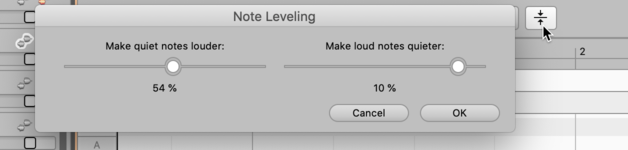
El control deslizante de la izquierda hace que las notas con menor volumen se escuchen con más intensidad, mientras que el fader de la derecha hace que las notas con mayor intensidad se escuchen con menor volumen. Con ambos controles configurados al 100%, todas las notas tendrán la misma amplitud.
Si bien esto puede sonar simple, acelera tu flujo de trabajo considerablemente, en particular en el caso de material polifónico, ya que te permite eliminar o reducir rápidamente las disparidades entre niveles de volumen de diferentes notas dentro de acordes.
Puedes hallar más información sobre la función macro Nivelar notas aquí
Corregir afinación con doble clic y la macro Corregir afinación
Ya sea que hagas doble clic en notas desafinadas para corregir errores de entonación o que utilices la función macro, el nuevo cálculo musicalmente ponderado de los centros de afinación ofrece mejores resultados. Mientras que antes tenías que afinar las notas individuales de manera manual, incluso después de hacer doble clic o de utilizar la función macro, ahora utilizando el comando Seleccionar todo seguido de un doble clic, siempre resulta en una afinación musicalmente correcta. Ahora, a lo sumo, se requiere una edición adicional en un puñado de géneros específicos, para estabilizar el inicio o final de las palabras, e incluso esto se puede realizar en Melodyne 5, en muy poco tiempo.
Tanto la macro Corregir afinación como el doble clic también se benefician de la nueva Pista de acordes. Hasta cierto punto, puedes controlar, y de una manera extremadamente musical, no solo la posibilidad de mejorar rápidamente la afinación de las notas, sino también su transporte simultáneo para adaptarlas a los acordes de la canción. Esto permite que cualquier pista de instrumento o muestra acompañe cualquier canción.
Reconocimiento de acordes y la Pista de acordes
Si aún no está visible, haz clic aquí para mostrar la Pista de acordes.

Existen varias formas de completar los acordes:
- manualmente. Si conoces los acordes, simplemente puedes escribirlos. Desde el cuadro de diálogo Preferencias puedes elegir entre varias convenciones de nomenclatura de acordes.

- mediante ARA: si tu aplicación DAW está equipada con una pista de acordes y se encuentra disponible mediante ARA, Melodyne simplemente puede tomar los acordes de la aplicación DAW. Cualquier cambio de acorde posterior que realices en la DAW se reflejará inmediatamente en Melodyne.

- utilizando la función de reconocimiento de acordes. Si no sabes cuáles son los acordes de la canción, Melodyne puede averiguarlos. Para la tarea selecciona pistas con tanta información armónica como sea posible (por ejemplo, guitarra, teclado o bajo) y con la menor fluctuación de afinación posible (por lo tanto, preferentemente, no voces); no incluyas pistas de batería.
Ahora haz clic derecho en la Pista de acordes y elige “Analizar acordes”.

Una vez que la Pista de acordes se completa puedes configurar la Cuadrícula de afinación en el fondo de edición de notas para reflejar las armonías cambiantes de la canción. A partir de esto, puedes conocer con un golpe de vista, qué posiciones de afinación son y cuáles no, destinos adecuados para notas.

Si ahora activas la cuadrícula seleccionando ‘Ajustar a acorde’, cada vez que arrastres y sueltes notas, se ajustarán a posiciones de afinación consistentes con el acorde nombrado.

Lo mismo sucederá cada vez que hagas doble clic en una nota o en una selección de notas; cada nota se desplazará a la posición de afinación más cercana consistente con el acorde nombrado. Por supuesto, puede suceder que dos o más notas se ubiquen en la misma posición, por lo que vale la pena echar un vistazo rápido a los resultados.
Encontrarás todo lo relacionado con acordes, la Pista de acordes y la adaptación de nuevo material a los acordes aquí.
Nuevo algoritmo “Percusivo con afinación”
Con la versión 5, Melodyne gana un nuevo algoritmo. Percusivo con afinación combina las fortalezas de dos algoritmos existentes:
Al igual que el algoritmo Percusivo, el nuevo agregado está optimizado acústicamente para batería y percusión, o – en términos más generales – para material basado en ruido.
Sin embargo, en otros aspectos, con su formato de visualización en el que la afinación está claramente identificada, el algoritmo Percusivo con afinación es más parecido al algoritmo Melódico actual.

Los candidatos adecuados para el nuevo algoritmo son todos los instrumentos de estilo batería capaces, al mismo tiempo, de producir melodías reconocibles: por ejemplo, un loop 808 que además de los sonidos basados en ruido de snare y hi-hat incluye un bombo afinado al bajo de la canción o tom-toms afinados. Un beatboxer sería otro candidato típico para el nuevo algoritmo; también aquí, los elementos melódicos (bajo) con elementos de percusión (snare) se combinan en una misma grabación.
Atajos de teclado
En Melodyne, prácticamente cualquier función se puede controlar con un atajo de teclado. Los usuarios experimentados de Melodyne saben cómo aprovechar esto, y pueden realizar tareas considerablemente más rápido mediante la utilización de accesos directos adaptados a tus propios hábitos de trabajo específicos.
Para facilitar el manejo de los atajos de teclado, la página Atajos de teclado del cuadro Preferencias de Melodyne 5 ofrece una función de búsqueda que hace que la creación de tus propios grupos de atajos sea más fácil e intuitiva.

Encontrarás más información sobre atajos de teclado aquí.
